Учебники
36. Отображение изображений для использования в качестве ссылки
Справочное окно является очень полезным инструментом, когда вы рисуете и хотите использовать фотографию или изображение в качестве ссылки для своей работы. Вы можете отобразить свое эталонное изображение в ibisPaint , поэтому вам не нужно постоянно переключаться между приложениями, когда вы хотите проверить изображение, что позволяет вам работать более эффективно.
Окно «Ссылка» имеет два режима: «Режим ссылки», в котором отображаются эталонные изображения, и «Режим холста», в котором холст отображается в уменьшенном размере.
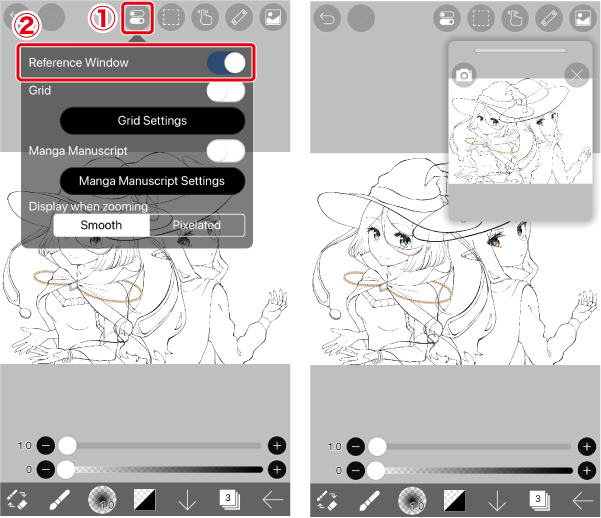
Из ①Кнопка меню «Просмотр», включите кнопку ②Справочное окно. Отобразится справочное окно. В «Режиме холста» весь холст миниатюризируется и отображается в справочном окне.
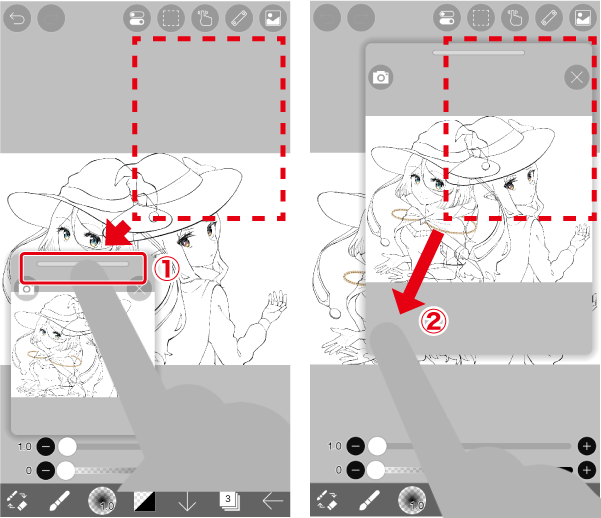
Перетащив файл ①Move Bar, вы можете свободно перемещать окно ссылки. Чтобы изменить размер окна «Ссылка», перетащите значок ②Угол окна.
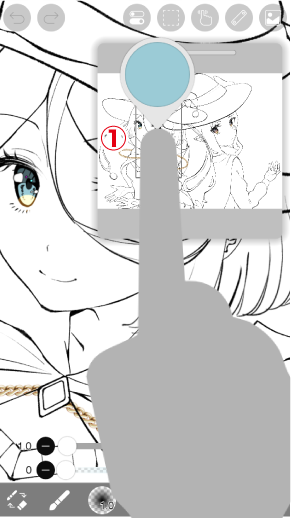
Удерживая палец в любом месте окна «Ссылка», вы активируете ①Быстрая пипетка, позволяющая приобрести цвет с холста.
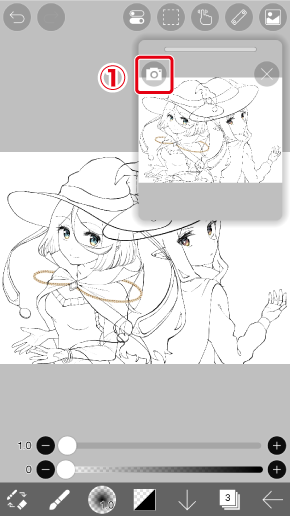
Чтобы переключиться из режима холста в режим ссылки, коснитесь значка ①Эталонный режим.
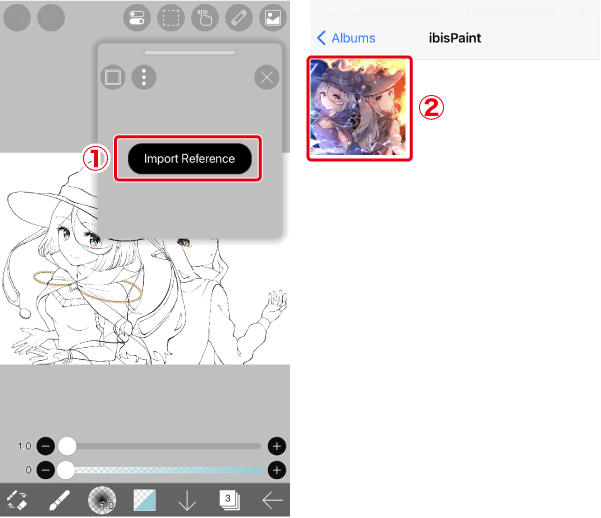
Давайте попробуем импортировать изображение для использования в качестве справочного материала. Кран ①Ссылка на импорт. В медиатеке выберите ②изображение, которое вы хотите импортировать.
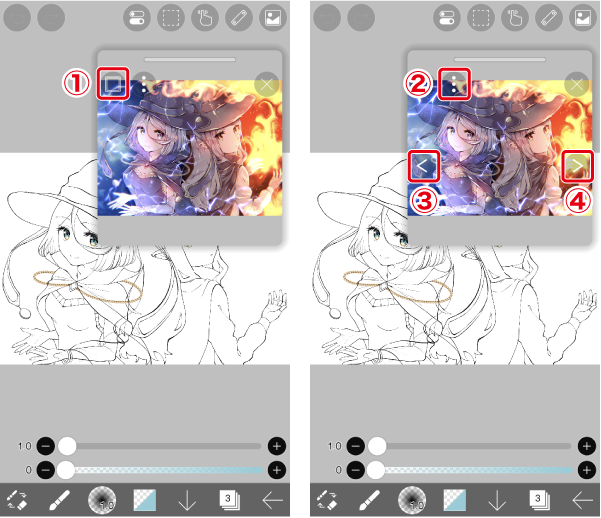
Эталонное изображение (*1, *2, *3) импортировано. Чтобы вернуться из эталонного режима обратно в режим холста, коснитесь значка ①Режим холста.
Вы также можете удалить или добавить дополнительные ссылочные изображения из файла ②Меню. Если у вас есть несколько эталонных изображений, импортированных одновременно, вы можете использовать ③ < и④ > , чтобы изменить отображаемое в данный момент изображение.
*1 Удаление эталонных изображений не приведет к удалению изображений из медиатеки.
*2 Эталонные изображения также могут отображаться при открытии других файлов иллюстраций.
*3 При совместном использовании иллюстрации (файла IPV) эталонное изображение не будет передаваться.
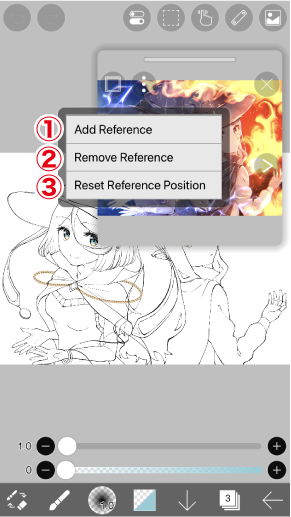
①Добавить ссылку … Добавляет еще один фрагмент эталонного изображения.
②Удалить ссылку … Удаляет отображаемый фрагмент эталонного изображения.
③Сброс контрольного положения … Сбрасывает любое масштабирование, вращение, перемещение и т. д. эталонных изображений в окне "Ссылка"

Чтобы закрыть окно «Ссылка», нажмите ①Закрыть. Чтобы снова открыть окно «Ссылка», перейдите в «Настройки» и включите окно «Ссылка».
Чтобы временно скрыть окно «Ссылка», нажмите ②Полноэкранный режим на главной панели инструментов. Каждый раз, когда вы нажимаете эту кнопку, она будет переключаться между отображением и неотображением окна ссылки. Возможность быстро открыть справочное окно, когда вам это нужно, очень удобна.
Глава
-
 01.Введение
01.Введение -
 02.Начать создание рисунка
02.Начать создание рисунка -
 03.Панель инструментов и выбор инструмента
03.Панель инструментов и выбор инструмента -
 04.Сделать ваш эскиз проекта вручную
04.Сделать ваш эскиз проекта вручную -
 05.О слоях
05.О слоях -
 06.Проследим
06.Проследим -
 07.Отмена и Ластик
07.Отмена и Ластик -
 08.Тонкой настройки с помощью инструмента «Лассо»
08.Тонкой настройки с помощью инструмента «Лассо» -
 09.Проверьте, отражая горизонтально
09.Проверьте, отражая горизонтально -
 10.Выберите цвета в окне цвета
10.Выберите цвета в окне цвета -
 11.Использовать цвет заливки для подшерстка
11.Использовать цвет заливки для подшерстка -
 12.Включите отсечения
12.Включите отсечения -
 13.Делая градации (Shading)
13.Делая градации (Shading) -
 14.Выберите цвет холста или слоя
14.Выберите цвет холста или слоя -
 15.Установите время перед началом быстрой пипетки
15.Установите время перед началом быстрой пипетки -
 16.Создание бликов и теней
16.Создание бликов и теней -
 17.Вставить текстуры
17.Вставить текстуры -
 18.Давайте объединять слои
18.Давайте объединять слои -
 19.Подписать ваш Artwork
19.Подписать ваш Artwork -
 20.Просмотр изображений
20.Просмотр изображений -
 21.Опубликовать ваши иллюстрации
21.Опубликовать ваши иллюстрации -
 22.Поделитесь вашей иллюстрации
22.Поделитесь вашей иллюстрации -
 23.Откройте свой ibisPaint данные в Clip Studio Paint
23.Откройте свой ibisPaint данные в Clip Studio Paint -
 24.Премиум-членство / Дополнение для блокировки рекламы (версии iOS, iPadOS, Android)
24.Премиум-членство / Дополнение для блокировки рекламы (версии iOS, iPadOS, Android) -
 25.Премиум-членство / Профессиональное дополнение (версия для Windows)
25.Премиум-членство / Профессиональное дополнение (версия для Windows) -
 26.Синхронизация рисунков на вашем устройстве с облачным хранилищем
26.Синхронизация рисунков на вашем устройстве с облачным хранилищем -
 27.Сохранение предыдущего состояния иллюстрации в виде файла IPV
27.Сохранение предыдущего состояния иллюстрации в виде файла IPV -
 28.Переставляйте рисунки
28.Переставляйте рисунки -
 29.Функция папок для рисунков
29.Функция папок для рисунков -
 30.Сделать пользовательские кисти
30.Сделать пользовательские кисти -
 31.Создание оригинальных шаблонов кисти
31.Создание оригинальных шаблонов кисти -
 32.Установка и экспорт пользовательской кисти
32.Установка и экспорт пользовательской кисти -
 33.Публикация пользовательской кисти в онлайн-галерее
33.Публикация пользовательской кисти в онлайн-галерее -
 34.Экспорт и импорт кисти
34.Экспорт и импорт кисти -
 35.Поиск кистей
35.Поиск кистей -
 36.Отображение изображений для использования в качестве ссылки
36.Отображение изображений для использования в качестве ссылки -
 37.Добавить цвет к аналогового изображения с помощью умножить
37.Добавить цвет к аналогового изображения с помощью умножить -
 38.Стабилизатор
38.Стабилизатор -
 39.Слой: Отсечения удобно
39.Слой: Отсечения удобно -
 40.Слой: Изменение цвета с замком альфа
40.Слой: Изменение цвета с замком альфа -
 41.Слой: Давайте попробуем использовать Скринтон
41.Слой: Давайте попробуем использовать Скринтон -
 42.Слоя: Выбор слой
42.Слоя: Выбор слой -
 43.Слой: Сохранить слой как прозрачный PNG команды
43.Слой: Сохранить слой как прозрачный PNG команды -
 44.Слой: Именование слоев для управления ими
44.Слой: Именование слоев для управления ими -
 45.Слой: растрирование
45.Слой: растрирование -
 46.Слой: Слой folders
46.Слой: Слой folders -
 47.Слой: Перемещение/Трансформация папки
47.Слой: Перемещение/Трансформация папки -
 48.Слой: Добавить слой из холста
48.Слой: Добавить слой из холста -
 49.Векторный слой
49.Векторный слой -
 50.Как отредактировать форму кисти
50.Как отредактировать форму кисти -
 51.Содержание Выбор слоя
51.Содержание Выбор слоя -
 52.Применение Canvas Papers к холсту
52.Применение Canvas Papers к холсту -
 53.Отображение сетки на холсте
53.Отображение сетки на холсте -
 54.Сохранить холст как прозрачный PNG
54.Сохранить холст как прозрачный PNG -
 55.Сделать фон прозрачным с Eraser Bucket
55.Сделать фон прозрачным с Eraser Bucket -
 56.Заливка Инструмент: Окружающая заливка / Окружающий ластик
56.Заливка Инструмент: Окружающая заливка / Окружающий ластик -
 57.Поставив текстуры к полу с точки зрения формы
57.Поставив текстуры к полу с точки зрения формы -
 58.Юбка с формой сетки
58.Юбка с формой сетки -
 59.Ввод текста с инструментом текст
59.Ввод текста с инструментом текст -
 60.Создание манги с разделитель кадра инструмент
60.Создание манги с разделитель кадра инструмент -
 61.Расширение Холст с размер холста
61.Расширение Холст с размер холста -
 62.Отрезав холст с отделкой
62.Отрезав холст с отделкой -
 63.Создание рукописи манги для печати
63.Создание рукописи манги для печати -
 64.Холст создание спецификация разрешение (dpi)
64.Холст создание спецификация разрешение (dpi) -
 65.Изменение разрешения изображения с размера
65.Изменение разрешения изображения с размера -
 66.Изменение холста Цветовой режим
66.Изменение холста Цветовой режим -
 67.Вывод изображений с высоким разрешением с помощью ИИ (искусственного интеллекта)
67.Вывод изображений с высоким разрешением с помощью ИИ (искусственного интеллекта) -
 68.Помехи ИИ
68.Помехи ИИ -
 69.Текстура с материала инструмента
69.Текстура с материала инструмента -
 70.Вырезать, копировать, вставить
70.Вырезать, копировать, вставить -
 71.Правитель: Прямой линейки
71.Правитель: Прямой линейки -
 72.Правитель: Круговой правитель
72.Правитель: Круговой правитель -
 73.Правитель: Эллиптические правитель
73.Правитель: Эллиптические правитель -
 74.Правитель: Радиальные правитель
74.Правитель: Радиальные правитель -
 75.Правитель: Зеркало правитель
75.Правитель: Зеркало правитель -
 76.Правитель: Калейдоскоп правитель
76.Правитель: Калейдоскоп правитель -
 77.Правитель: Правитель array
77.Правитель: Правитель array -
 78.Правитель: Перспективы массив правитель
78.Правитель: Перспективы массив правитель -
 79.Инструмент рисования: Прямая линия
79.Инструмент рисования: Прямая линия -
 80.Инструмент для рисования: прямоугольник
80.Инструмент для рисования: прямоугольник -
 81.Инструмент рисования:Круг
81.Инструмент рисования:Круг -
 82.Инструмент рисования:Эллипс
82.Инструмент рисования:Эллипс -
 83.Инструмент рисования:Регулярный полигон
83.Инструмент рисования:Регулярный полигон -
 84.Инструмент рисования:Безье Кривая
84.Инструмент рисования:Безье Кривая -
 85.Инструмент рисования:Полилинии
85.Инструмент рисования:Полилинии -
 86.Инструмент рисования:Заполнить
86.Инструмент рисования:Заполнить -
 87.Инструмент «Область выделения»: «Цветовой диапазон»
87.Инструмент «Область выделения»: «Цветовой диапазон» -
 88.Инструмент «Область выделения»: «Развернуть/сократить область выделения»
88.Инструмент «Область выделения»: «Развернуть/сократить область выделения» -
 89.Специальное предложение: Liquify Pen
89.Специальное предложение: Liquify Pen -
 90.Специальное предложение: Лассо Филлил
90.Специальное предложение: Лассо Филлил -
 91.Специальное предложение: Лассо Лассер
91.Специальное предложение: Лассо Лассер -
 92.Специальное предложение: Копия пера
92.Специальное предложение: Копия пера -
 93.Фильтр (настроить цвет): яркость и контрастность
93.Фильтр (настроить цвет): яркость и контрастность -
 94.Фильтр (настройка цвета): Тональная кривая
94.Фильтр (настройка цвета): Тональная кривая -
 95.Фильтр (Настроить цвет): Светотень насыщенности оттенка
95.Фильтр (Настроить цвет): Светотень насыщенности оттенка -
 96.Фильтр (настройка цвета): Цветовой баланс
96.Фильтр (настройка цвета): Цветовой баланс -
 97.Фильтр (настройка цвета): Извлечение рисования линий
97.Фильтр (настройка цвета): Извлечение рисования линий -
 98.Фильтр (настройка цвета): Поиск краев (рукописный ввод)
98.Фильтр (настройка цвета): Поиск краев (рукописный ввод) -
 99.Фильтр (настройка цвета): Поиск краев
99.Фильтр (настройка цвета): Поиск краев -
 100.Фильтр (настройка цвета): Изменение цвета рисунка
100.Фильтр (настройка цвета): Изменение цвета рисунка -
 101.Фильтр (настроить цвет): Моно цвет
101.Фильтр (настроить цвет): Моно цвет -
 102.Фильтр (Настройка цвета): Оттенки серого
102.Фильтр (Настройка цвета): Оттенки серого -
 103.Фильтр (отрегулировать цвет): черный и белый
103.Фильтр (отрегулировать цвет): черный и белый -
 104.Фильтр (Настройка цвета): Постеризация
104.Фильтр (Настройка цвета): Постеризация -
 105.Фильтр (Отрегулируйте цвет): Инвертировать цвет
105.Фильтр (Отрегулируйте цвет): Инвертировать цвет -
 106.Фильтр (Настройка цвета): Карта градации
106.Фильтр (Настройка цвета): Карта градации -
 107.Фильтр (настройка цвета): регулировка уровней
107.Фильтр (настройка цвета): регулировка уровней -
 108.Фильтр (настройка цвета): Заменить цвет
108.Фильтр (настройка цвета): Заменить цвет -
 109.Фильтр (Размытие): Размытие гаусса
109.Фильтр (Размытие): Размытие гаусса -
 110.Фильтр (размытие): Масштабирование размытия
110.Фильтр (размытие): Масштабирование размытия -
 111.Фильтр (размытие): Перемещение размытия
111.Фильтр (размытие): Перемещение размытия -
 112.Фильтр (размытие):Спиновое размытие
112.Фильтр (размытие):Спиновое размытие -
 113.Фильтр (размытие): Размытие объектива
113.Фильтр (размытие): Размытие объектива -
 114.Фильтр (размытие): Мозаика
114.Фильтр (размытие): Мозаика -
 115.Фильтр (размытие): Нерезкая маска
115.Фильтр (размытие): Нерезкая маска -
 116.Фильтр (размытие): Матовое стекло
116.Фильтр (размытие): Матовое стекло -
 117.Фильтр (стиль): Обводка (оба)
117.Фильтр (стиль): Обводка (оба) -
 118.Фильтр (стиль): Витражи
118.Фильтр (стиль): Витражи -
 119.Фильтр (Стиль): Мокрый край
119.Фильтр (Стиль): Мокрый край -
 120.Фильтр (Стиль): Свечение (Внутренний)
120.Фильтр (Стиль): Свечение (Внутренний) -
 121.Фильтр (Стиль): Скос (Внутренний)
121.Фильтр (Стиль): Скос (Внутренний) -
 122.Фильтр (Стиль): Скос (Внешний)
122.Фильтр (Стиль): Скос (Внешний) -
 123.Фильтр (Стиль): Тиснение
123.Фильтр (Стиль): Тиснение -
 124.Фильтр (Стиль): Рельеф
124.Фильтр (Стиль): Рельеф -
 125.Фильтр (стиль): Капля воды (закругленный)
125.Фильтр (стиль): Капля воды (закругленный) -
 126.Фильтр (Стиль): Обводка (Внешняя)
126.Фильтр (Стиль): Обводка (Внешняя) -
 127.Фильтр (Стиль): Свечение (Внешний)
127.Фильтр (Стиль): Свечение (Внешний) -
 128.Фильтр (Стиль): Атлас
128.Фильтр (Стиль): Атлас -
 129.Фильтр (стиль): Тень
129.Фильтр (стиль): Тень -
 130.Фильтр (стиль): Экструзия
130.Фильтр (стиль): Экструзия -
 131.Фильтр (стиль): Лучи Бога
131.Фильтр (стиль): Лучи Бога -
 132.Фильтр (Рисование): Параллельная градация
132.Фильтр (Рисование): Параллельная градация -
 133.Фильтр (Рисование): Концентрическая градация
133.Фильтр (Рисование): Концентрическая градация -
 134.Фильтр (Рисование): Градация радиальных линий
134.Фильтр (Рисование): Градация радиальных линий -
 135.Фильтр (Рисование): Радиальная линия
135.Фильтр (Рисование): Радиальная линия -
 136.Фильтр (Розыгрыш): Линия скорости
136.Фильтр (Розыгрыш): Линия скорости -
 137.Фильтр (Рисовать): Облака
137.Фильтр (Рисовать): Облака -
 138.Фильтр (розыгрыш): QR-код
138.Фильтр (розыгрыш): QR-код -
 139.Фильтр (Искусственный интеллект): Акварель Фильтр
139.Фильтр (Искусственный интеллект): Акварель Фильтр -
 140.Фильтр (AI): Автоматическая покраска
140.Фильтр (AI): Автоматическая покраска -
 141.Фильтр (AI): Удаление фона
141.Фильтр (AI): Удаление фона -
 142.Фильтр (Художественный): Фон аниме
142.Фильтр (Художественный): Фон аниме -
 143.Фильтр (Художественный): Манга Фон
143.Фильтр (Художественный): Манга Фон -
 144.Фильтр (художественный): Хроматическая аберрация (сдвиг цвета, сдвиг RGB)
144.Фильтр (художественный): Хроматическая аберрация (сдвиг цвета, сдвиг RGB) -
 145.Фильтр (Художественный): Глюк
145.Фильтр (Художественный): Глюк -
 146.Фильтр (Художественный): Шум
146.Фильтр (Художественный): Шум -
 147.Фильтр (Художественный): Ретро-игра
147.Фильтр (Художественный): Ретро-игра -
 148.Фильтр (Художественный): Хром
148.Фильтр (Художественный): Хром -
 149.Фильтр (Художественный): Блум
149.Фильтр (Художественный): Блум -
 150.Фильтр (Художественный): Перекрестный фильтр
150.Фильтр (Художественный): Перекрестный фильтр -
 151.Фильтр (художественный): Прозрачный
151.Фильтр (художественный): Прозрачный -
 152.Фильтр (пиксель): Пиксельная кристаллизация
152.Фильтр (пиксель): Пиксельная кристаллизация -
 153.Фильтр (пиксель): Шестиугольный пиксель
153.Фильтр (пиксель): Шестиугольный пиксель -
 154.Фильтр (пиксель): Квадратный пиксель
154.Фильтр (пиксель): Квадратный пиксель -
 155.Фильтр (пиксель): Треугольный пиксель
155.Фильтр (пиксель): Треугольный пиксель -
 156.Фильтр (пиксель): Пуантилизация
156.Фильтр (пиксель): Пуантилизация -
 157.Фильтр (пиксель): Точки (шестиугольные)
157.Фильтр (пиксель): Точки (шестиугольные) -
 158.Фильтр (Пиксель): Точки (Квадрат)
158.Фильтр (Пиксель): Точки (Квадрат) -
 159.Фильтр (Преобразование): Расширение
159.Фильтр (Преобразование): Расширение -
 160.Фильтр (Преобразование): Объектив «Рыбий глаз»
160.Фильтр (Преобразование): Объектив «Рыбий глаз» -
 161.Фильтр (Преобразование): Сферическая линза
161.Фильтр (Преобразование): Сферическая линза -
 162.Фильтр (Преобразование): Волна
162.Фильтр (Преобразование): Волна -
 163.Фильтр (Преобразование): Пульсация
163.Фильтр (Преобразование): Пульсация -
 164.Фильтр (Преобразование): Завихрение
164.Фильтр (Преобразование): Завихрение -
 165.Фильтр (Преобразование): Полярные координаты
165.Фильтр (Преобразование): Полярные координаты -
 166.Фильтр (рамка): Таблица
166.Фильтр (рамка): Таблица -
 167.Фильтр (рамка): Размытие кадра
167.Фильтр (рамка): Размытие кадра -
 168.Фильтр (Фильм): Дождь
168.Фильтр (Фильм): Дождь -
 169.Корректирующий слой
169.Корректирующий слой -
 170.Создание анимации
170.Создание анимации -
 171.Функция манги: Давайте создадим манускрипт манги
171.Функция манги: Давайте создадим манускрипт манги -
 172.Функция манги: освойте инструменты для создания манги
172.Функция манги: освойте инструменты для создания манги -
 173.Функция манги: Используйте материалы
173.Функция манги: Используйте материалы -
 174.Функция манги: опубликовал и распечатывайте мангу
174.Функция манги: опубликовал и распечатывайте мангу -
 175.Устройства переключающие / передачи данных (с Dropbox)
175.Устройства переключающие / передачи данных (с Dropbox) -
 176.Устройства переключающие / передачи данных (с SD-карты на Android)
176.Устройства переключающие / передачи данных (с SD-карты на Android) -
 177.Устройства переключающие / передачи данных (с PC на iOS)
177.Устройства переключающие / передачи данных (с PC на iOS) -
 178.Изменение модели / Передача (настройки резервного копирования)
178.Изменение модели / Передача (настройки резервного копирования) -
 179.Детали Настройки окна
179.Детали Настройки окна -
 180.Измените параметр Цвет фона холста
180.Измените параметр Цвет фона холста -
 181.Подробная информация о параметрах кисти
181.Подробная информация о параметрах кисти -
 182.Ведро инструмент детали
182.Ведро инструмент детали -
 183.Сведения об окне слоя
183.Сведения об окне слоя -
 184.Сведения об инструменте «Преобразование»
184.Сведения об инструменте «Преобразование» -
 185.Детали в Режим наложения
185.Детали в Режим наложения -
 186.Просмотр сведений о меню
186.Просмотр сведений о меню -
 187.Как загрузить прозрачный PNG на X
187.Как загрузить прозрачный PNG на X -
 188.Импорт и экспорт файлов Photoshop (PSD)
188.Импорт и экспорт файлов Photoshop (PSD) -
 189.Публикация нескольких страниц комиксов в онлайн-галерее
189.Публикация нескольких страниц комиксов в онлайн-галерее -
 190.Жесты, сочетания клавиш (iOS, iPadOS, версии Android)
190.Жесты, сочетания клавиш (iOS, iPadOS, версии Android) -
 191.Жесты, сочетания клавиш (версия для Windows)
191.Жесты, сочетания клавиш (версия для Windows) -
 192.Отображение символа перекрестия при наведении указателя мыши на перо
192.Отображение символа перекрестия при наведении указателя мыши на перо -
 193.Настройка отклонения ладони
193.Настройка отклонения ладони -
 194.Используйте промокод
194.Используйте промокод -
 195.Удалить аккаунт
195.Удалить аккаунт

